Anuncio
 Recientemente, comencé un nuevo trabajo donde me ofrecieron un Blackberry Bold. Siendo un geek tecnológico al que le encanta jugar con nuevos gadgets, este fue un giro de eventos bastante bueno. Sin embargo, también es agridulce, porque estoy absolutamente enamorado de mi Droid. En mi opinión, no importa qué otro teléfono móvil use, el Android siempre será el rey. Me encanta la capacidad de realizar múltiples tareas rápidamente con diferentes aplicaciones, hacer clic en una dirección o número de teléfono de un sitio web, marcar o navegar instantáneamente, y muchas otras funciones demasiado numerosas para mencionar.
Recientemente, comencé un nuevo trabajo donde me ofrecieron un Blackberry Bold. Siendo un geek tecnológico al que le encanta jugar con nuevos gadgets, este fue un giro de eventos bastante bueno. Sin embargo, también es agridulce, porque estoy absolutamente enamorado de mi Droid. En mi opinión, no importa qué otro teléfono móvil use, el Android siempre será el rey. Me encanta la capacidad de realizar múltiples tareas rápidamente con diferentes aplicaciones, hacer clic en una dirección o número de teléfono de un sitio web, marcar o navegar instantáneamente, y muchas otras funciones demasiado numerosas para mencionar.
Dicho esto, mis hijos quieren un teléfono inteligente y, al ofrecer mi Droid a mi hija, puedo evitar tener que comprar un teléfono nuevo y agregar un nuevo plan de datos. Me di cuenta de que muchas familias pueden estar en situaciones similares, donde los teléfonos pueden cambiar de manos pero nunca salir de casa.
En este artículo, le mostraré cómo guardar la configuración completa de su teléfono, incluida la configuración del sistema operativo, aplicaciones y datos: a un área de almacenamiento y luego cómo restablecer completamente el teléfono a la configuración de fábrica y borrar la tarjeta SD En el futuro, si el teléfono vuelve a ser suyo, simplemente puede restaurar desde la copia de seguridad y es como si el teléfono nunca se hubiera ido.
Restablece tu Android como nuevo otra vez
Es sorprendentemente fácil restablecer su teléfono Android. De lo que realmente debe preocuparse es de asegurarse de no perder nada importante que pueda tener guardado en su teléfono en algún momento, y para que siempre tenga la capacidad de reclamar el teléfono como suyo de nuevo.
En el siguiente caso, estoy ejecutando un Motorola Droid con la ROM CyanogenMod. Las instrucciones a continuación son casi idénticas para su ROM estándar.
Haga una copia de seguridad de la configuración de su teléfono y todos los datos
Lo primero que querrás hacer es instalar Administrador de ROM fuera del Android Market y haga una copia de seguridad completa de su ROM actual.

Una vez que haga clic en "Copia de seguridad de ROM actual", Reiniciará su teléfono y luego realizará una copia de seguridad completa de sus aplicaciones, configuraciones y configuración del sistema operativo en su tarjeta SD. Puede llevar un tiempo, así que asegúrese de que su teléfono esté enchufado. Cuando termine, lo siguiente que querrá hacer es mover ese archivo de copia de seguridad (junto con todas sus fotos, música y otros datos) a su computadora o algún otro dispositivo de almacenamiento externo.
Para hacer esto, conecte su teléfono a su computadora, despliegue el menú superior y haga clic en el estado del USB. En la siguiente pantalla, haga clic en "Activa el almacenamiento del USB“. Esto montará su teléfono como una unidad en el Explorador de archivos.

Es tan simple como resaltar todos los archivos en esa unidad y copiarlos en una ubicación de respaldo en su computadora o disco duro externo.
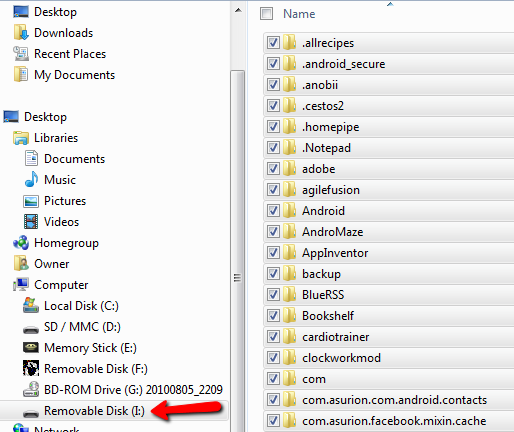
En mi caso, la copia de seguridad completa fue de aproximadamente 2,35 GB y tomó alrededor de 2 o 3 minutos. Simplemente deje que la transferencia haga lo suyo, y cuando haya terminado, la configuración de su teléfono Android ahora estará completamente respaldada y lista para usar en una fecha futura.
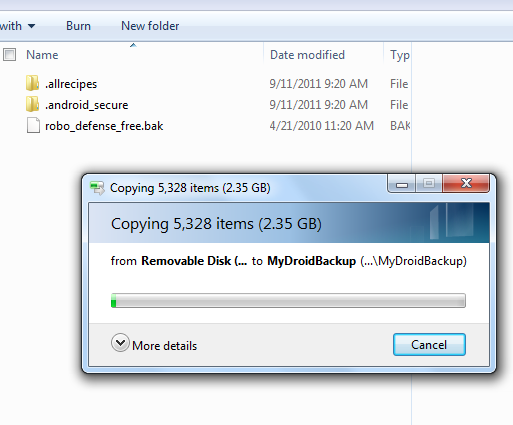
Restaurar su Android a la configuración de fábrica
Ahora que ha hecho una copia de seguridad de todo, es hora de borrar todo y transformar el teléfono en el tiempo hasta el primer día que lo compró. Bueno, supongo que en mi caso eso significa volver al primer día que instalé la ROM de CyanogenMod, pero entiendes mi punto.
El proceso para hacer esto es ridículamente fácil (por eso es tan importante hacer una copia de seguridad de todo primero). Vaya al menú de configuración y haga clic en "Intimidad“.
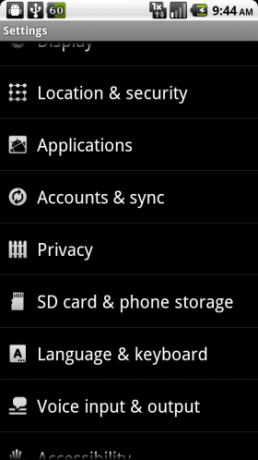
En la siguiente pantalla, haga clic en "Restablecer datos de fábrica“.
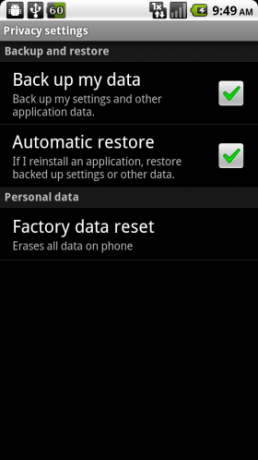
Lea la pantalla de advertencia con cuidado, porque confía en mí, no están bromeando. Todo se borra. Eso es todo con una E mayúscula
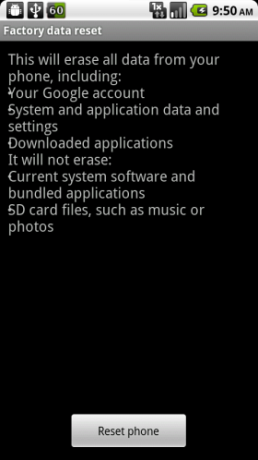
Al reiniciar, deberá seguir los pasos de configuración iniciales que realizó cuando compró su teléfono por primera vez, incluido iniciar sesión o crear una cuenta de Google. Luego aparecerá la pantalla de inicio estándar.
![Cómo restablecer temporalmente tu teléfono y borrar la tarjeta SD [Android] refresh908](/f/9e11d25af52e7039aa50f721cee1409b.png)
Solo para asegurarse de que todo esté fresco y nuevo en la tarjeta SD, no está de más entrar en la configuración y hacer clic en el menú de configuración de almacenamiento de la tarjeta SD y el teléfono. Aquí, desmonte la tarjeta SD y luego haga clic en "Formatear tarjeta SD“.

Ahora, ha borrado por completo y completamente todo en el teléfono y está listo para el próximo usuario. Actualmente está usando el mismo número de teléfono y cuenta celular que tenía anteriormente. Si está cambiando de cuenta, entonces querrá sacar su tarjeta SIM e insertar la tarjeta SIM para el nuevo usuario.
¿Alguna vez ha cambiado su teléfono Android con familiares o amigos? ¿Cómo restableciste tu Android? ¿Usó el mismo procedimiento que se describe aquí o hizo algo diferente? ¿Tiene alguna otra preferencia para realizar una copia de seguridad de ROM? Comparte tus pensamientos en la sección de comentarios a continuación.
Ryan tiene una licenciatura en ingeniería eléctrica. Ha trabajado 13 años en ingeniería de automatización, 5 años en TI y ahora es ingeniero de aplicaciones. Ex editor jefe de MakeUseOf, ha hablado en conferencias nacionales sobre visualización de datos y ha aparecido en la televisión y radio nacionales.

